В сентябре прошлого, 2017 года компания Xiaomi выпустила свой первый Android One смартфон с «чистой» операционной системой Android на борту – Xiaomi Mi A1.
За достаточно конкурентную цену нам предложили неплохо оснащенный смартфон с 5.5-дюймовыйм IPS дисплеем Full HD (1920 х 1080 пикселей) разрешения, процессором Qualcomm Snapdragon 625, 4 ГБ оперативной памяти, 64 ГБ встроенной флеш-памяти и сдвоенной (12 + 12 Мп основной камерой).
Чистая версия Android установленная на этом смартфоне позволяет его владельцам иметь возможность в числе первых получать самые свежие её версии, а независимым разработчикам – относительно просто портировать фирменные приложения от смартфонов Google Pixel.
Одним из таких приложений является приложение Камера Google HDR+, делающее отличные фото и использующее для своей работы Camera2 API, которое на смартфонах Xiaomi по умолчанию неактивно.
Обычно активация Camera2 API требует наличия на устройстве Root прав, но независимый разработчик известный на форуме XDA-Developers под ником AridaneAM создал инструмент, позволяющий активировать его и установить Камеру Google HDR+ с электронным стабилизатором изображения без Root или установки Magisk даже не слишком опытному пользователю.
Чтобы установить Камеру Google HDR+ с электронным стабилизатором изображения на Xiaomi Mi A1 без Root вам нужно сделать следующее:
1. Скачать на свой ПК или ноутбук архив с программой Gcam Mi A1
2. Установить на компьютер программу ADB
3. Активировать на смартфоне режим отладки через USB
4. Разрешить в настройках системы телефона, в разделе «Для разработчиков» разблокировку загрузчика (OEM) и отключить в разделе «Безопасность» защиту с помощью пароля или графического ключа.
5. Подключить смартфон к ПК или ноутбуку с помощью USB кабеля
6. Запустить на компьютере программу Gcam Mi A1.exe
7. В меню программы нажать на «Install drivers» и выбрать версию 1.4.3 (если она не у вас работать не будет, выберите версию 1.3).

Когда на экране смартфона появится запрос с запросом на разрешение отладки с вашего компьютера, предоставьте его, установив флажок в соответствующем поле и нажав на «ОК».
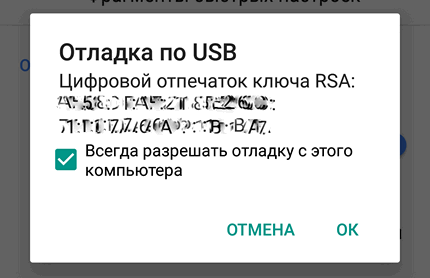
8. В меню программы нажмите на «Install Gcam», после чего начнется процесс установки приложения «Камера Google HDR+» на ваш смартфон.
В процессе установки смартфон сначала перезагрузится в режим Fastboot из которого на нем будет запущено рекавери TWRP, которое в свою очередь установит на телефон файл с приложением Google Камера.
Затем ваш смартфон перезагрузится и после успешного старта системы вы заметите, что в панели приложений у вас появилась новая камера.
Видео с процессом установки Камера Google HDR+ на Xiaomi Mi A1 от разработчика:
Похожие материалы:
ADB Console. Windows приложение для выполнения команд ADB и Fastboot без использования Android SDK
Xiaomi Mi A1. Смартфон можно разблокировать после перезагрузки с помощью сканера отпечатков пальцев
Популярное прошлых лет
- Новый Nexus 7 еще не представлен, а уже "известны" объемы его продаж
- Прошиваем планшет Acer Iconia Tab A500. Инструкция
- Android. Советы и подсказки. Как исключить отдельные папки с медиафайлами из Галереи Android
- Root для Acer Iconia Tab A200 и установка на планшет ClockworkMod Recovery. Простой способ
- Изучаем Android. Как отключить раздражающие уведомления Android приложений
- Сканер Wi-Fi для Android. Wi-Fi Analytics Tool – Анализ Wi-Fi сетей.
- Новая версия Android Market 3.3.11 (Скачать)
- Семидюймовый планшет Ainol Novo 7 Crystal - двухъядерный процессор и Android 4.1 c ценой до 120 долларов
- Прошиваем планшет InfoTM X220, Flytouch II, WOWpad, SuperPAD, CEM111, APad GF10 Инструкция, часть 2
- Скачать заводскую прошивку Android 4.4 KitKat для всех моделей Nexus 7 (2012 и 2013), Nexus 10 и Nexus 4 [Инструкция по прошивке]. Root на планшете или смартфоне Nexus после прошивки Android 4.4 KitKat